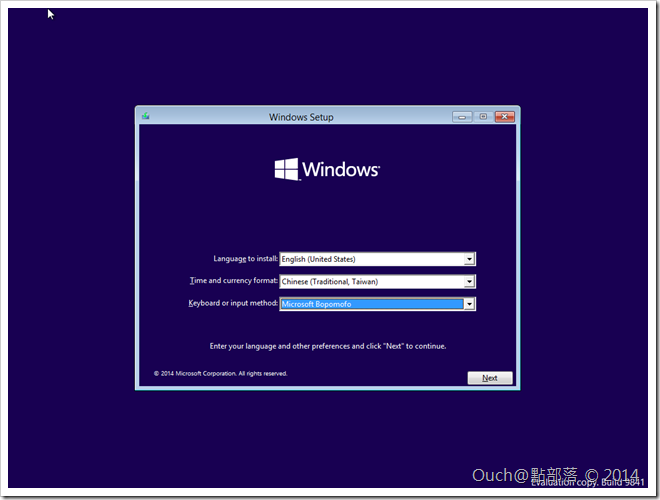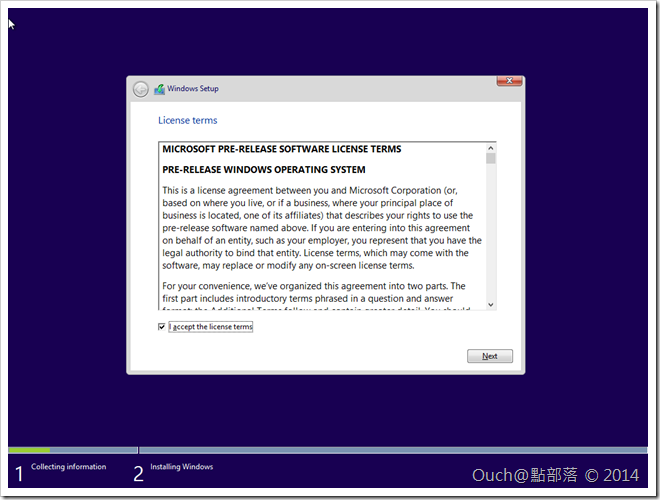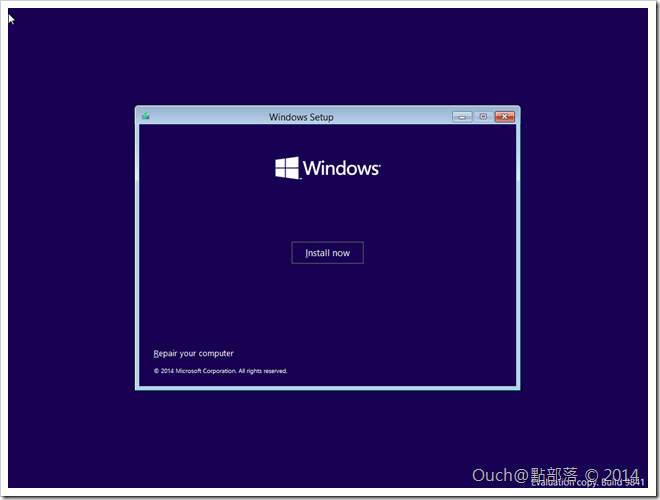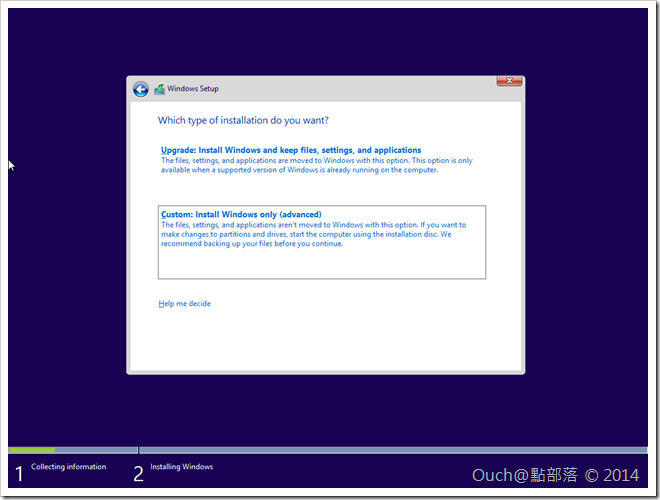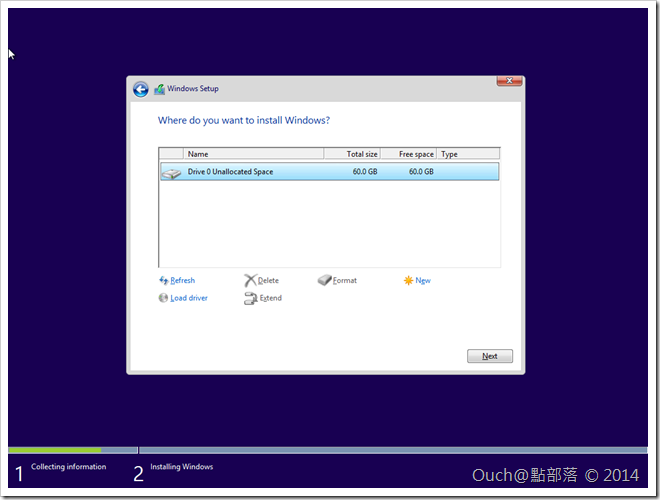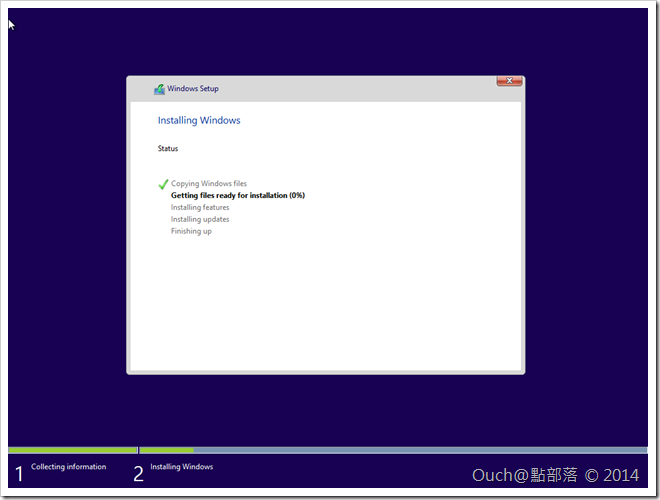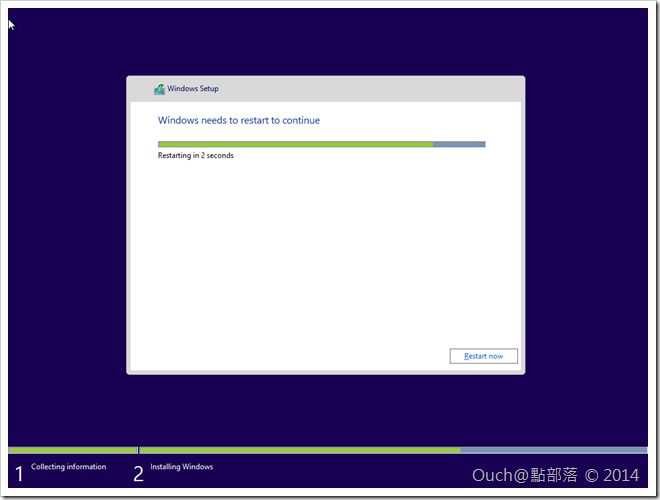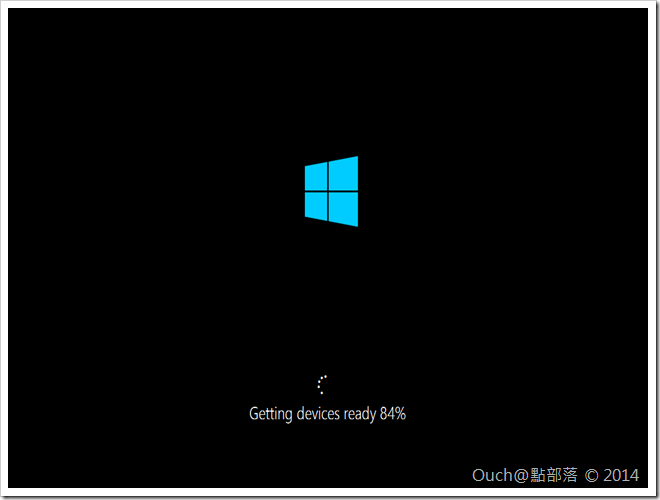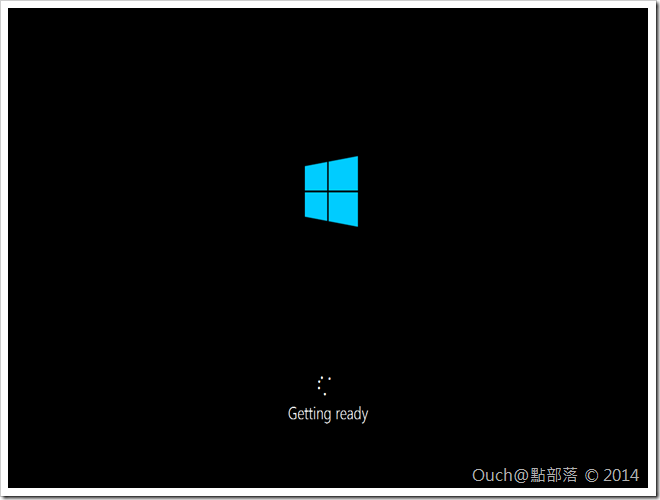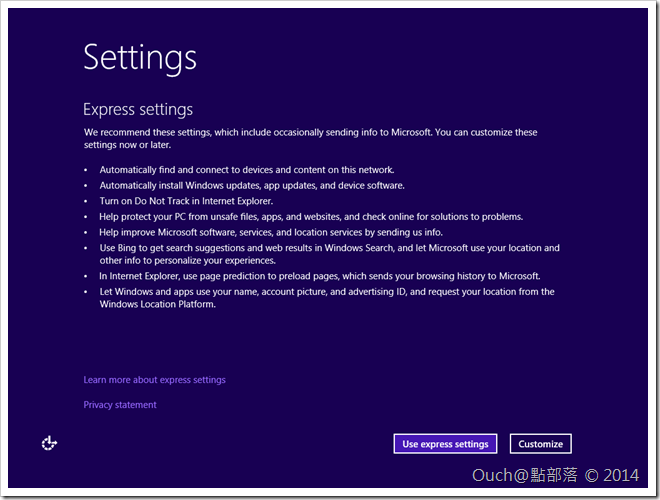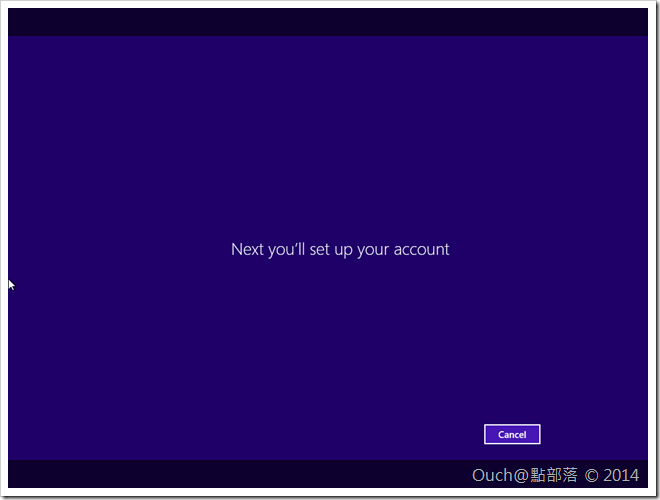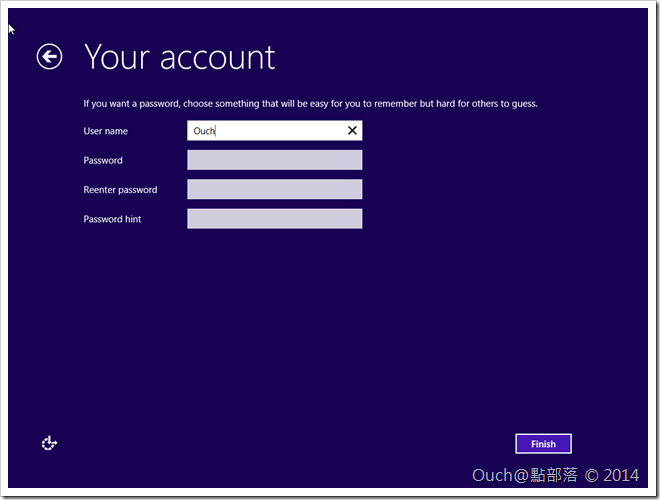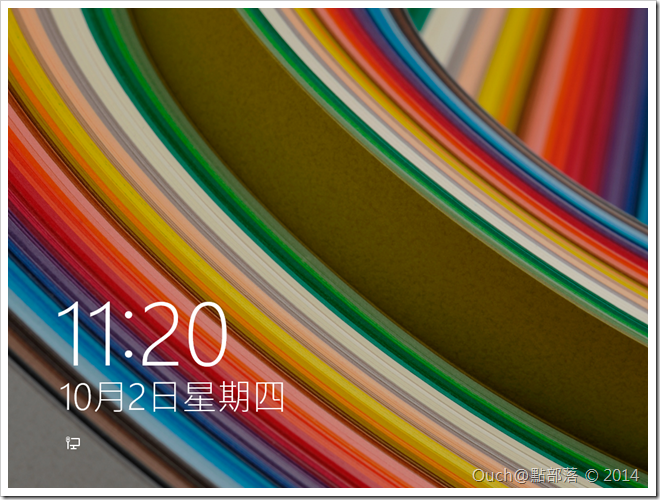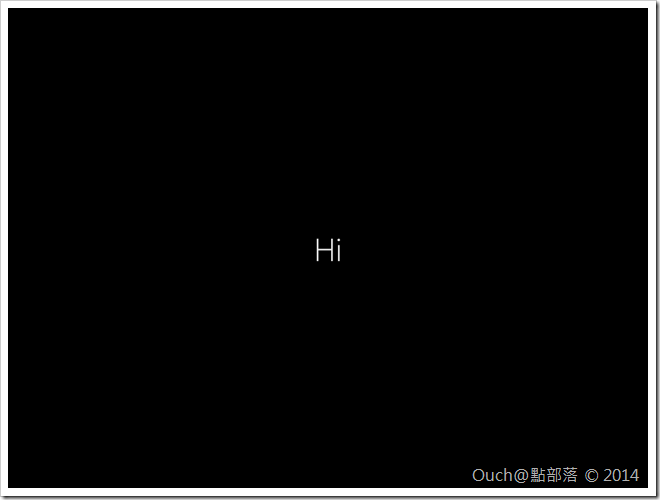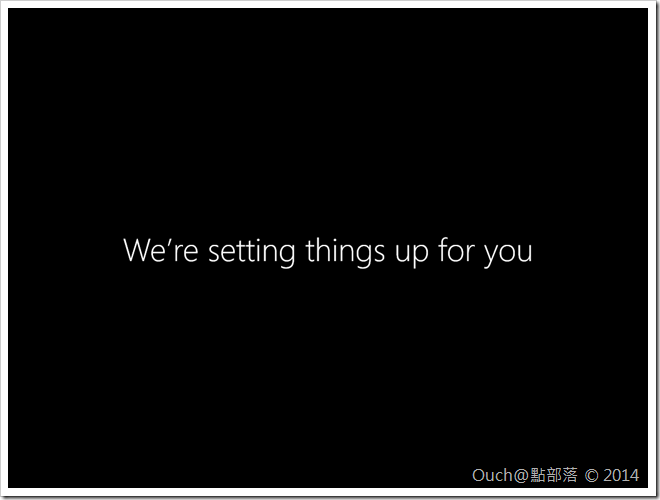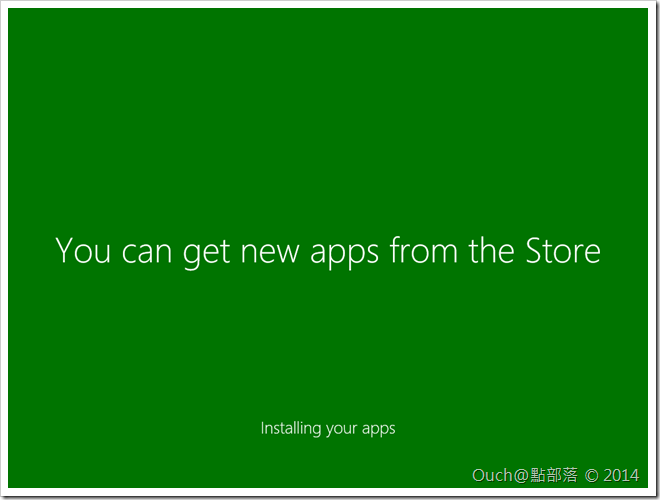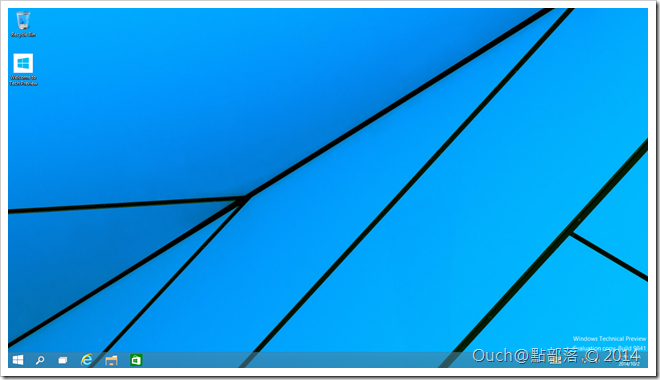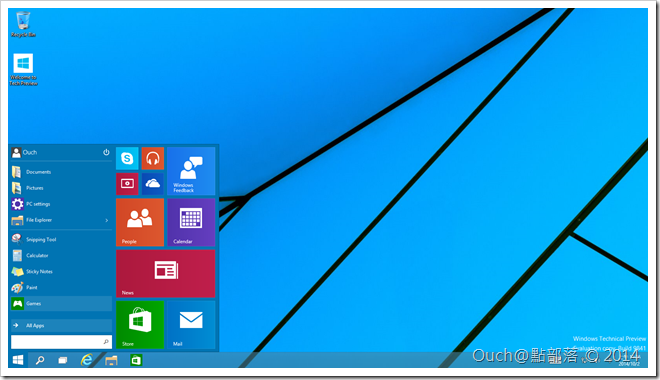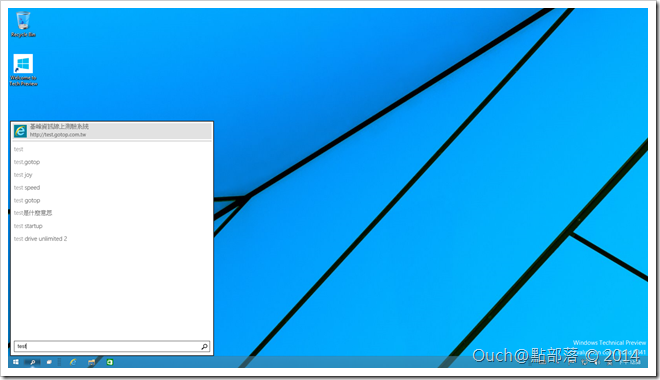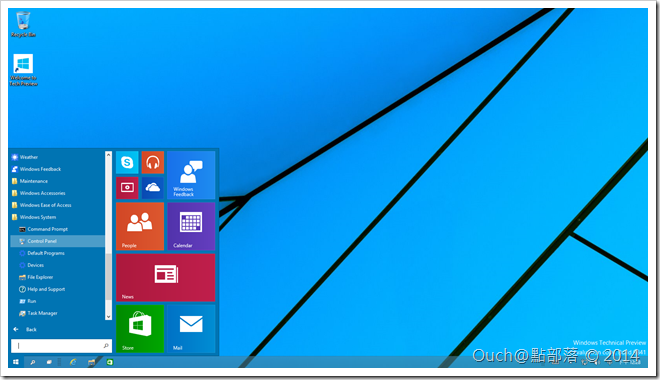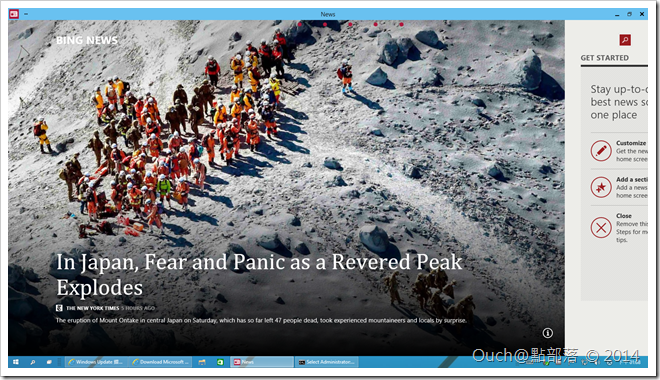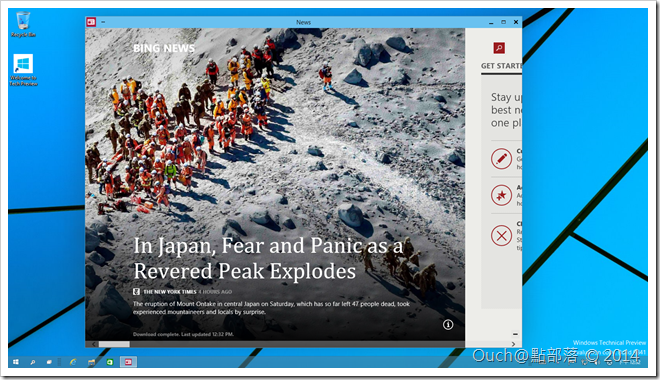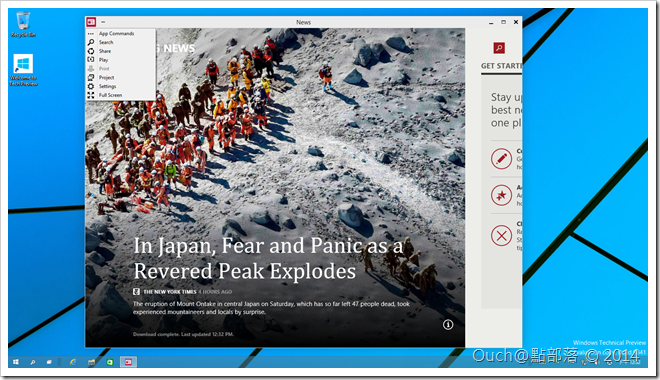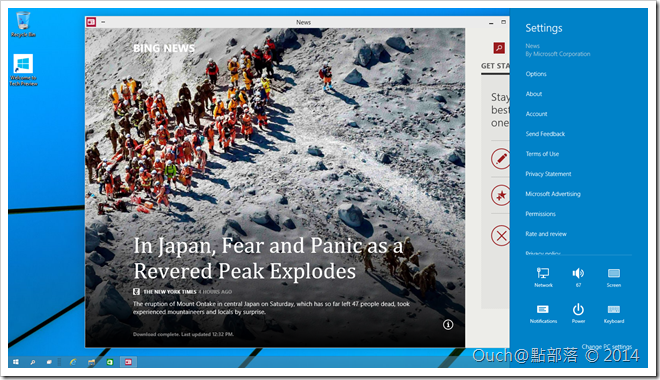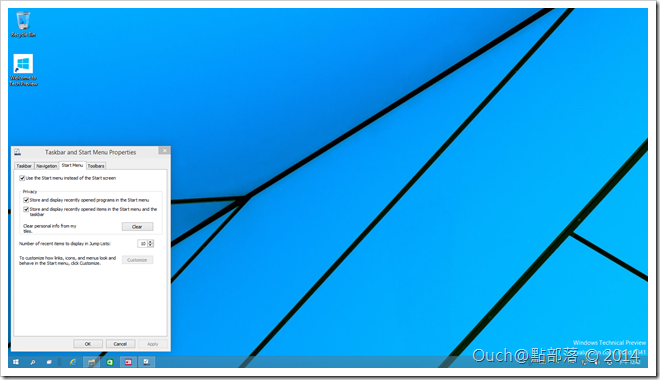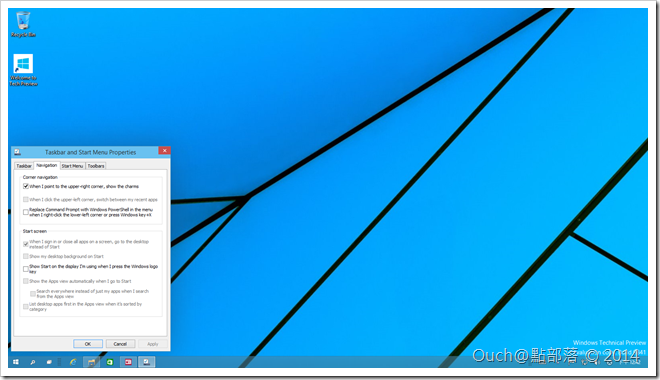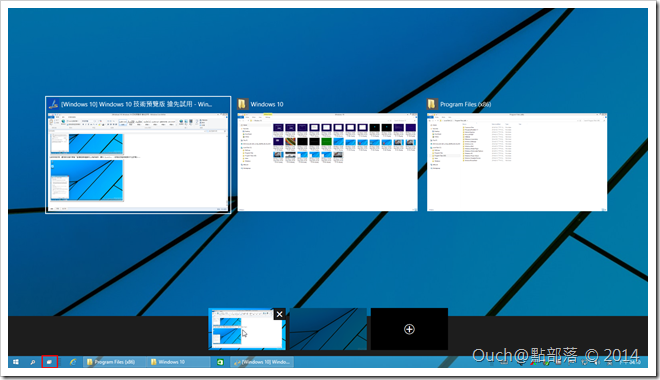微軟的新一代 Windows 發表會中將下一個版本的 Windows 正式訂名為 Windows 10,也在今天釋出了第一版的技術預覽版供所有技術人員下載。
這邊就簡單的分享一下安裝過程擷圖以及簡單的使用心得~
微軟的新一代 Windows 發表會中將下一個版本的 Windows 正式訂名為 Windows 10,也在今天釋出了第一版的技術預覽版供所有技術人員下載(都說是技術預覽版了,安裝的後果可是得自行負責的啊~)
有興趣的朋友們可以到 https://insider.windows.com/ 加入 Insider 計劃後進行下載與安裝。
不像先前網路謠傳的只會提供 x64 的版本,目前釋出的技術預覽版還是分別提供了 x86 與 x64 兩種版本。
這邊就簡單的分享一下安裝過程擷圖以及簡單的使用心得~
安裝過程
安裝過程與畫面基本上和安裝 Window 8 大同小異,首先都要要先選擇語系等相關設定(我這邊使用的是英文版,不過官網上還另提供了簡中版可以下載)
授權畫面
要來安裝了~~
要升級還是新安裝? 當然是新安裝囉~
選取要安裝的磁碟分割區
裝吧!!!~
安裝的過程其實蠻快的,大約十多分鐘就完成了,然後會自動重新開機。
重新開機之後會自動進行硬體設定。
設定完啦!!~
再來就是帳號等等個人化相關的設定囉~
設定使用者帳號
不能上網就只能用本機帳號啦~
開始使用
開機的鎖定畫面和 Windows 8 看起來沒什麼兩樣啊~
解鎖之後,會自動進行其他的設定以及 App 的下載。
噹噹!!!~ 進到桌面啦!!
很多人懷念很久的開始功能表以另一種型態復活囉!!~
左下角的 Windows 按鈕旁邊的放大鏡是整合的搜尋功能,會自動搜尋本機及網路上的資訊喔!!
控制台呢? 被藏到 Windows System 項目下囉~~
打開內建的 News App 看看~~ 現在每個 App 都變成可以視窗化啦!!
既然是視窗化,當然要可以隨意調整大小和在桌面上移動囉~
比較特別的是,本來在螢幕右邊的 Char Bar 被藏到 App 標題列旁邊的三個小點點裡啦~
更神奇的是,點下 Settings 項目,Settings 選單還是在作業系統層呈現,而不是在每個 App 的視窗中喔!!~
如果按下 App Commands 的話,則可以叫出 App 中的選單。
習慣 Windows 8 開始畫面的朋友也不用太難過,還是可以在工具列上按下右鍵,透過設定把 Windows 8 的開始畫面叫回來喔!!
比較奇怪的是,雖然設定值中寫著「當滑鼠移到畫面右上角的時候,顯示 Charm Bar」,但是我怎麼試就是叫不出來啊!!~~~
另外,搜尋鈕右邊的按鈕可以叫出多工清單以及多重桌面的功能,但是跟我想像中的功能有點落差,就算設定了多重桌面,桌面上的東西還是都長一樣啊 /_____\
好吧~~ 就簡單的介紹到這,有興趣的朋友們就請自行下載體驗看看吧!!~